Parandage Cyberpunk 2077 kokkujooksmine Windowsis, kasutades mõnda allpool kirjeldatud lahendust.
Cyberpunk on suurepärane põnevusrollimäng, mille on välja andnud või arendanud CD Projekt. Kahtlemata on Cyberpunk olnud üks 2020. aasta oodatumaid mänge. Seda saab kasutada opsüsteemides Microsoft Windows, PlayStation 5, PlayStation 4, Xbox One, Xbox Series S ja Xbox Series X. Kriitikud kiitsid seda selle süžee, seadete ja vapustava graafika eest, lisaks on see saadaval ka ühe mängija režiimis.
Mängu avaldamisest on möödas peaaegu aasta ja paljud mängijad teatavad endiselt juhuslikest Cyberpunk 2077 krahhiprobleemidest. Ärge muretsege, kui teil on ka Windowsi arvutis mängu mängides kokkujooksmisprobleeme. Kuna probleemi lahendamine pole nii raske.
Veebis on saadaval mõned lahendused, mis aitavad teil probleemi lahendada. Kuid enne alloleva lahenduse leidmist kontrollige, kas teie seade vastab mängu süsteeminõuetele.
Kiirõpetus Cyberpunk 2077 krahhi lahendamiseks Windowsi arvutis
Vaadake lähemalt alltoodud lahendusi Cyberpunk 2077 kokkujooksmise probleemi lahendamiseks opsüsteemides Windows 10, 8, 7 PC. Samuti ei pea te neid kõiki proovima, vaid lugege kõik soovitused läbi ja valige oma vajadustele vastav.
Lahendus 1: graafikadraiveri värskendamine
Mängu kokkujooksmise, mahajäämise või külmutamise probleemid tekivad tavaliselt vananenud, katkiste või rikutud graafikadraiverite tõttu. Seetõttu peaksite tõrgeteta mängukogemuse tagamiseks hoidma oma GPU draivereid alati värskeima versioonini.
Graafikadraiverite värskendamiseks külastage oma graafikakaardi tootja ametlikku veebisaiti ja otsige seejärel draiverite õiget versiooni. Kui draiverifail on alla laaditud, peate selle käsitsi installima. See meetod võib protsessi lõpuleviimiseks kuluda veidi rohkem aega. Samuti võib see olla tõrketundlik, kui olete algaja või teil pole tehnilisi teadmisi draiverite käsitsi värskendamiseks.
Ärge muretsege, saate siiski õiged draiverid automaatselt alla laadida, kasutades mis tahes kolmanda osapoole draiverivärskendusprogrammi Biti draiveri värskendaja. See on turul saadaolev tuntud ja usaldusväärne tarkvara, mis suudab värskendada kõiki teie aegunud või katkiseid draivereid ühe klõpsuga. Tarkvara salvestab automaatselt ka teie arvutisse installitud draiverite praegused versioonid enne nende värskendamist. Seega saab neid vajadusel taastada. Selle suurepärase kasutamiseks järgige allolevaid samme draiveri värskendamise tööriist.
Samm 1: Lae alla Bit Driver Updater allolevast nupust.

2. samm: Pärast seda, jooksma selle installifaili ja installige tarkvara oma arvutisse, järgides installiviisardi juhiseid.
3. samm: Järgmisena käivitage oma arvutis draiveri värskendaja ja oodake, kuni see skannimisprotsessi lõpetab. Tavaliselt hakkab see aga automaatselt skannima teie masinat aegunud või vigaste draiverite leidmiseks. Kuid harva ei alga skannimine iseenesest. Sel juhul peate skannimise käsitsi käivitama, klõpsates nuppu Skannimisvalik vasakult menüüpaanilt.

4. samm: Lihtsalt lugege läbi skannimise tulemused ja klõpsake nuppu Uuendage kohe nuppu, et värskendada draivereid ükshaaval.
5. samm: Muul juhul, kui teil on pro versioon, klõpsake nuppu Värskenda kõik nuppu, et värskendada kõiki aegunud draivereid korraga.

Lisaks on Bit Driver Updateri pro-versioonil täielik tehniline abi. Lisaks aitab see utiliiti täiel määral kasutada. Lisaks saate 60-päevase täieliku raha tagasi garantii.
Pärast graafikadraiverite uusima versiooni installimist tuleks Cyberpunk 2077 kokkujooksmine Windowsi arvutis parandada. Kui aga mitte, siis minge teiste allpool toodud lahenduste poole.
Lahendus 2: mängufailide terviklikkuse kontrollimine
Kui teie mäng hakkab kokku jooksma või hilinema, proovige alati esmalt kontrollida mängufailide terviklikkust. Alustamiseks peate lihtsalt valima oma mänguplatvormid, nagu GOG, Steam ja Epic Games Launcher. Allpool on toodud sammud igaühe jaoks.
Steamis mängufailide kontrollimise sammud:
Samm 1: Käivitage oma Steami klient ja lülitage sisse Raamatukogu vahekaart.
2. samm: Otsige üles ja klõpsake sellel paremal Küberpunk 2077 ilmunud mängude loendist.
3. samm: Kliki Omadused.

4. samm: Valige KOHALIKUD FAILID ja klõpsake nuppu Kontrollige mängufailide terviklikkust.
Kui see on tehtud, taaskäivitage arvuti ja proovige mäng uuesti käivitada, et kontrollida, kas see töötab.
Loe ka: FIFA 22 krahhi parandamine Windows PC-s {LAHENDATUD}
Epic Games Launcheri mängufailide kontrollimise sammud:
Samm 1: Avage oma süsteemis Epic Games Launcher ja minge lehele Raamatukogu vahekaart.
2. samm: Seejärel klõpsake paanil Cyberpunk 2077 ja seejärel klõpsake nuppu ikoonid mille kõrval on kolm punkti.
3. samm: Järgmisena klõpsake nuppu Kinnitage.
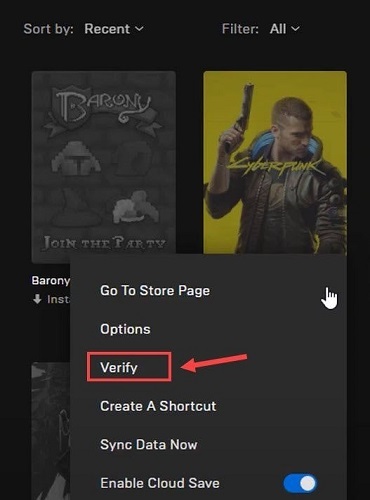
Käivitage mäng uuesti ja kontrollige, kas probleem on lahendatud. Kui Cyberpunk 2077 jookseb pidevalt kokku, liikuge edasi lahenduse 3 juurde.
GOG-i mängufailide kontrollimise sammud:
Samm 1: Käivitage arvutis GOG Galaxy, minge lehele Raamatukogu sektsioon ja vali Cyberpunk 2077.
2. samm: Klõpsake ikooni Seaded, mis on kuvatud kõrval Mängi valik.
3. samm: Järgmisena klõpsake nuppu paigalduse haldamine, siis Kontrollige / parandage.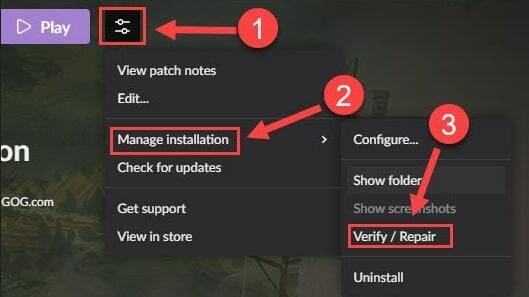
Oodake ja laske protsessil lõpule viia, pärast seda käivitage probleemi testimiseks uuesti mäng Cyberpunk 2077.
Lahendus 3: lülitage mängusisene ülekatte funktsioon välja
Paljude mängijate kohaselt vastutab mängusisene ülekatte funktsioon sagedaste mängu krahhide eest, eriti kui mängite mängu GOG platvormil. Seega võib mängusisese ülekatte funktsiooni keelamine teie jaoks sobida, et vabaneda tavalistest mängukrahhidest. Selle lahenduse käivitamiseks järgige alltoodud samme.
Samm 1: Käivitage GOG Galaxy ja valige Raamatukogu sakk.
2. samm: Seejärel klõpsake nuppu hammasratta ikoon kuvatakse ekraani vasakus alanurgas.
3. samm: Pärast seda ilmub aken, kus peate seda tegema märgi maha kõrval esitatud kasti Mängusisene ülekate.
4. samm: Lõpuks klõpsake nuppu Okei võimalus salvestada hiljutised muudatused.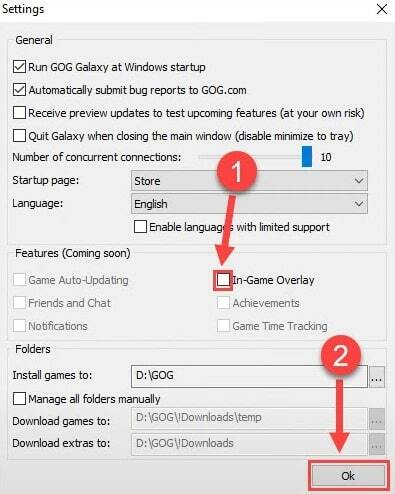
Lisaks, kui kasutate mängu Steamis, järgige allolevaid samme, et mängusisese ülekatte funktsiooni keelata.
Samm 1: Teie töölaual klõpsake paremal mängul Cyberpunk 2077.
2. samm: Seejärel vali Omadused kuvatud valikute loendist.
3. samm: Pärast seda leidke asukoht Lubage Steami ülekate samas mängus valik ja tühjendage kasti märgistus asub selle kõrval.
Loodetavasti töötab mängusisese ülekatte keelamine teie jaoks, kuid kui see ei muuda ja Cyberpunk 2077 jookseb ikkagi kokku, siis lugege allpool, et see sobiks ideaalselt.
Loe ka: Call of Duty Warzone jookseb arvutis kokku {Parandatud}
Lahendus 4: muutke mängusiseseid sätteid
Teine viis Cyberpunk 2077 kokkujooksmise parandamiseks Windowsi arvutis on konkreetsete mängusisese graafika sätete alandamine. Selleks järgige alltoodud samme.
Samm 1: Käivitage Cyberpunk 2077 arvutis ja klõpsake nuppu Seaded menüü.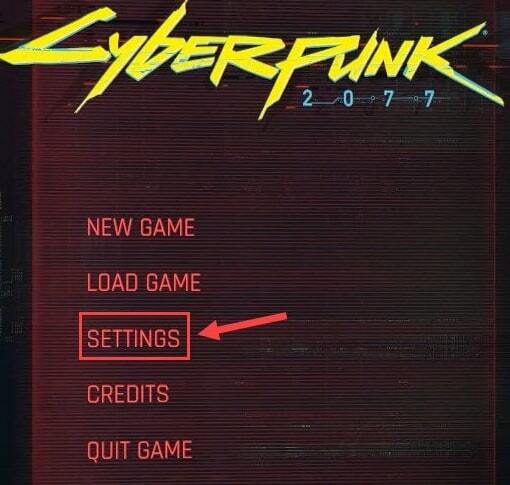
2. samm: Lülitu Video vahekaart ja lülitage VSync välja valik.
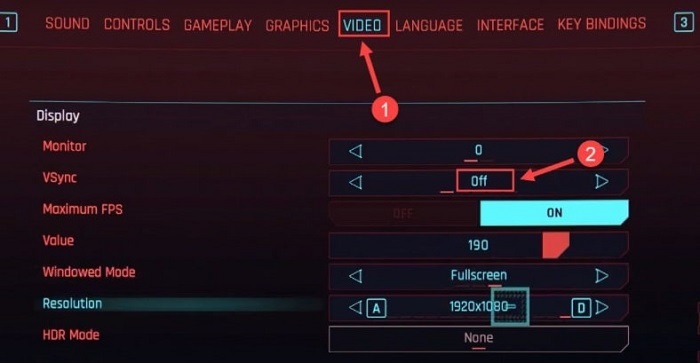
3. samm: Pärast seda minge aadressile Graafika vahekaart ja all Täpsemalt osa määrake suvandid Madal või Keskmine.

4. samm: Nüüd kerige alla, kuni näete Ray Tracing valik ja Lülita see välja.
Pärast mängusiseste sätete muutmist taaskäivitage Cyberpunk 2077 ja kontrollige, kas see töötab korralikult või mitte. Kui sama ikka jookseb kokku, jätkake teiste lahendustega.
Lahendus 5: sulgege mittevajalikud rakendused ja protsessid
Võimalik, et teised installitud programmid ja rakendused võtavad palju süsteemiressursse, mis ei lase teie mängul Cyberpunk 2077 õigesti töötada. Seetõttu on soovitatav enne Cyberpunk 2077 käivitamist sulgeda kõik ebaolulised programmid ja protsessid. Siin on, kuidas seda teha.
Samm 1: peal tegumiriba, klõpsake mis tahes tühjal alal paremal ja valige Tegumihaldur kiirpääsu menüü loendist.
2. samm: Seejärel otsige üles rakendused, mis võtavad tarbetult palju süsteemiressursse, ja klõpsake nuppu Lõpeta ülesanne et need ükshaaval kinni panna.
Kui olete lõpetanud, proovige mängu mängida, et kontrollida, kuidas asjad töötavad. Kui see lahendus teid ei aita, proovige viimast abinõu.
Lahendus 6: installige Cyberpunk 2077 uuesti
Ükski lahendus ei töötanud teie jaoks? Ärge kaotage lootust, värske uuesti installimine töötab alati ja parandab kangekaelsed vead või probleemid. Enne mängu uuesti installimist peate eemaldama ka praegu installitud versiooni ja kõik mänguga seotud failid. Kui desinstallimine on lõppenud, minge mängu ametlikule veebisaidile ja laadige see uuesti alla.
Loe ka: Kuidas lahendada GTA 5 (Grand Theft Auto) kokkujooksmise probleem
Kas need tõrkeotsingu näpunäited olid kasulikud?
Niisiis, see puudutas kõike, kuidas parandada Cyberpunk 2077 kokkujooksmist Windowsi arvutis. Loodetavasti aitavad ülaltoodud soovitused teil mängu mängida ilma takistuste või tehniliste tõrgeteta.
Jätke oma arvamused, küsimused või kahtlused allolevasse kommentaarikasti. Lisaks, kui soovite lugeda rohkem tehnikaga seotud juhendeid või värskendusi, siis tellige meie uudiskiri. Koos sellega saate meid ka jälgida Facebook, Twitter, Instagram, ja Pinterest.